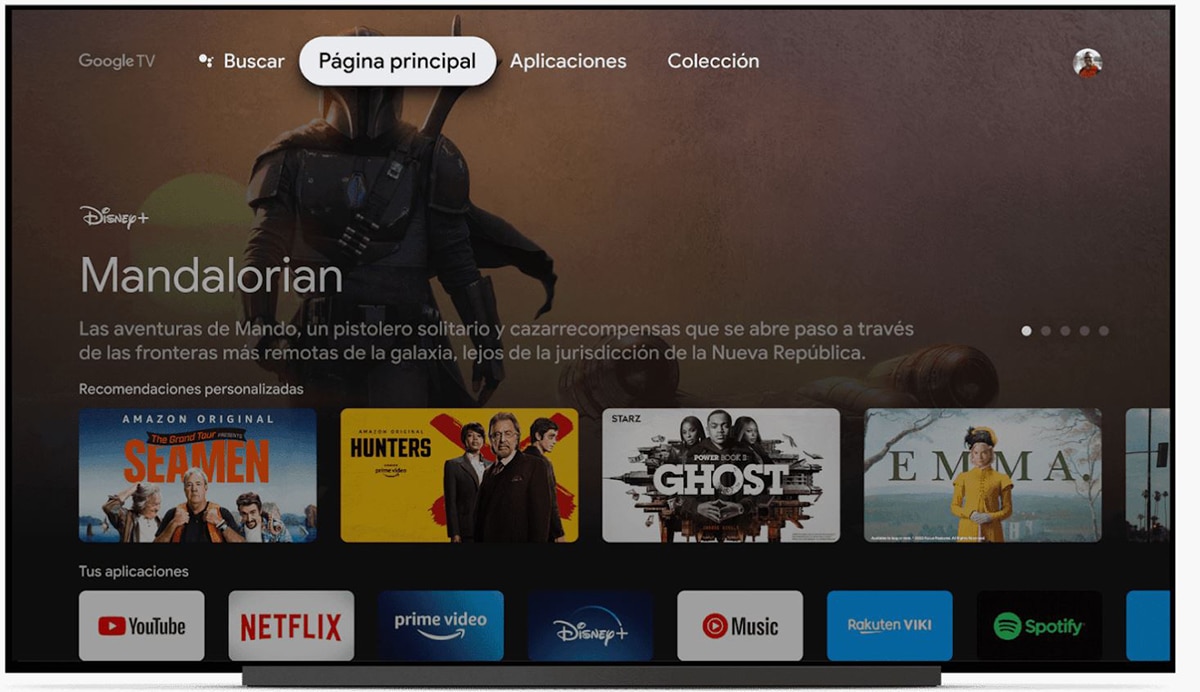
今天是 了解如何設置Chromecast以及它可以為您做什麼。 特別是在那些添加了功能以享受將電視變成多媒體中心的完整體驗的新機型中。
而這最後一個優點肯定可以脫穎而出,例如,帶有Google TV的Chromecast 能夠將具有HDMI連接的電視轉換為完整的多媒體中心 在其中安裝HBO,Netflix或Disney +或只需拉VLC即可通過本地網絡連接另一台PC並傳輸內容。 去吧。
如何設置Chromecast
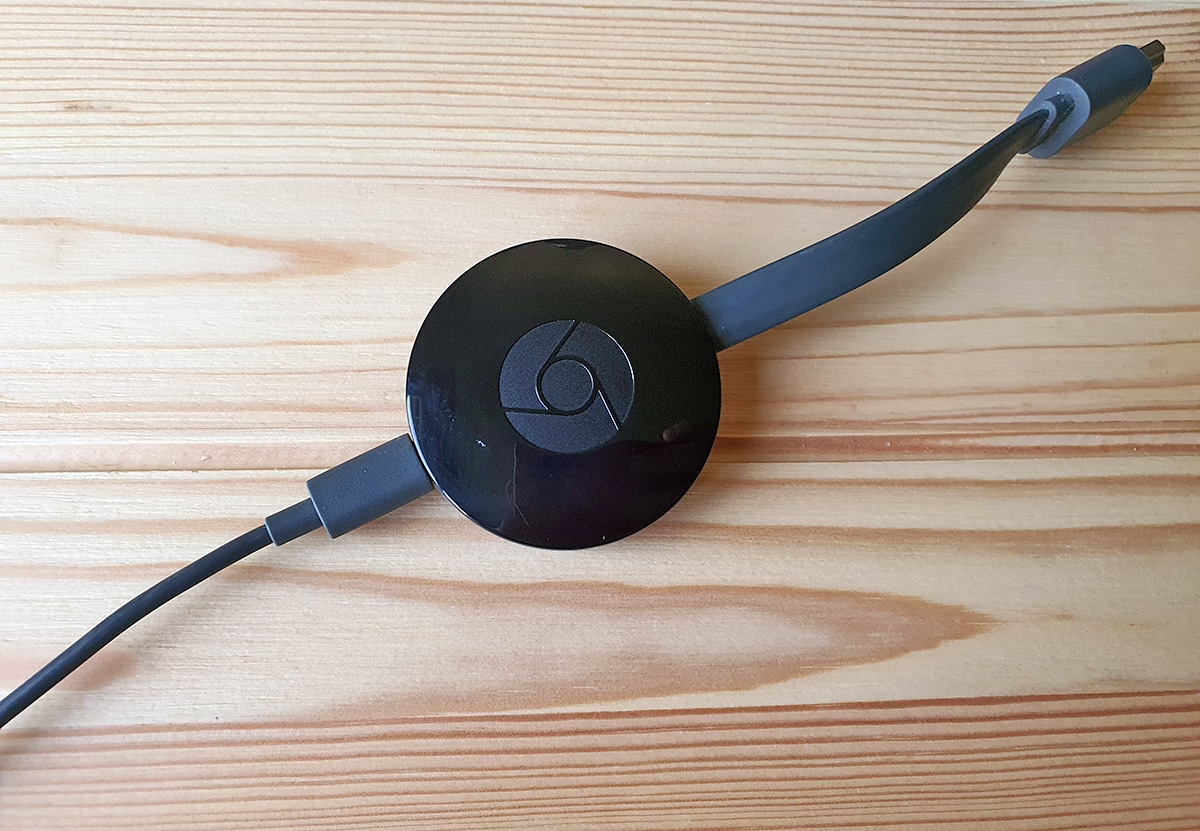
我們已經教過你了 如何將Chromecast連接到電視 y 什麼是chromecast 在最新模型中, 我有一個遙控器供我們控制 屏幕上發生的一切。
在市場上出售的所有型號中,例如第二,第三和第四代(帶有遙控器和Google TV的型號),我們將 需要使用Google Home應用才能進行首次配置 因此,您可以享受通過我們的移動設備或最新一代Google軟件狗中的Google TV通過流媒體發送內容的體驗。
那說, 借助任何Chromecast,我們始終可以投射來自平板電腦,移動設備或PC的內容 將其啟動到我們要流式傳輸的屏幕。 擁有控制權的唯一事物是允許我們擱置其他設備,以便我們可以從中進行廣播。
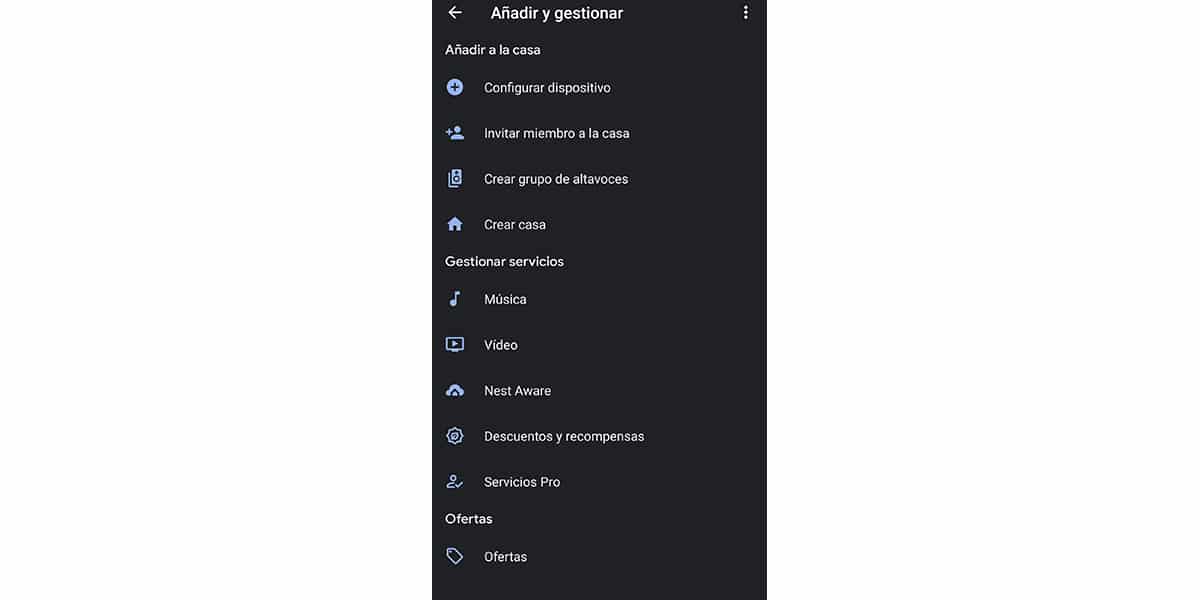
步驟如下:
- 將Chromecast連接到其任何型號 到電視的HDMI連接
- 從你的 手機下載Google Home應用:
- 現在我們必須 請注意,我們使用相同的本地連接通過電纜或WiFi,因此Chromecast可以同步
- 我們推出了Google Home 在移動
- 出現一條消息,表明我們可以配置新的Chromecast
- 我們遵循的步驟,非常簡單
- Y 我們將準備好我們的Chromecast
Chromecast可以做什麼

關於Chromecast最重要的是 我們可以通過我們現有的十個應用程序從手機上廣播內容。 甚至Facebook應用程序都具有該播放按鈕,我們可以按該按鈕來播放我們想在電視上觀看的視頻。
這些是 您可以使用Chromecast進行的一些操作:
- 將YouTube視頻投射到電視上
- 投放來自Facebook或其他社交網絡的視頻
- 使用 您的流媒體平台播放其內容
- 使用 Spotify在更大的屏幕上播放您喜歡的音樂 附有封面圖片(如果我們添加一些藍牙揚聲器,我們將擁有高質量的音頻中心)
- 創建一個 整個房子的環境聲音系統播放音樂 同時喜歡
- 從電視播放播客
- 玩您在Chromecast上通過其安裝的遊戲 使用Google TV
- 配對 遊戲控制器轉Chromecast遙控器 使用Google TV
- 連接集線器以連接存儲設備 帶有Google TV的Chromecast加密狗外部,從而播放USB記憶棒和外部硬盤驅動器上的所有內容
- 播放您用相機拍攝的所有照片 以及您在Google相冊中擁有什麼
- 播放所有類別的照片以選擇氛圍模式
- 在家裡設置一個Plex服務器 並通過Chromecast上的應用播放所有內容
- 借助2個Chromecast,您可以將Netflix從同一台手機發送到一台電視,將音樂發送到另一台電視
- 使用筆記本電腦流式傳輸內容 通過VLC在帶有Chromecast的電視上播放
在Chromecast上啟用訪客模式
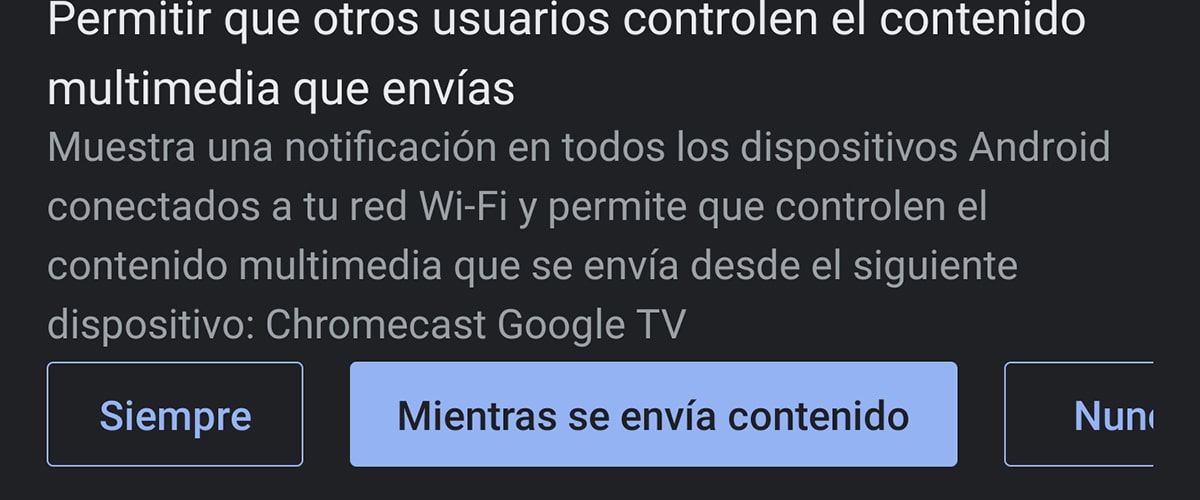
訪客模式 您可以允許家裡的任何人使用Chromecast投射內容 從您的電視上觀看,這樣他就可以向您展示他可以通過您的Chromecast發送的新趨勢GIF或新的迪士尼+系列。
- 轉到Google Home應用
- 選擇您的Chromecast
- 按 右上方鏈輪上方
- 在“允許其他用戶控制內容”下,選擇“始終”
使用Google助手
從您的手機 您可以使用Google Assistant或Google Assistant投射內容 在電視上。 一個簡單的例子:
- «好的,Google,在電視上播放Netflix的《陌生事物》«
在Chromecast和Google TV上使用Google Assistant按鈕進行搜索

帶有Google TV的Chromecast在同一遙控器上具有內置麥克風 並且有一個專用於Google助手的按鈕。 您可以像這樣使用它:
- 拿起控制器並按住Google助手按鈕 在YouTube上
- 用您的聲音搜索特定的視頻或您想要的任何內容
- YouTube會給您結果
這是 帶有Google TV的Chromecast的明星選擇之一 使其成為用於各種語音搜索的整體設備。
自定義環境模式以顯示Google相冊或主題

我們可以 顯示我們在Google相冊中上傳的所有照片 並選擇我們想要的文件夾。 也就是說,我們在移動設備上轉到Google相冊,然後創建一個名為Chromecast或家庭電視或其他名稱的文件夾。
En 在此文件夾中,我們將要從電視屏幕上查看的照片移動。 除此之外,我們可以使用所有類別的精選美術館:
- 我們在Google主頁中選擇我們的Chromecast
- 單擊右上角的齒輪圖標
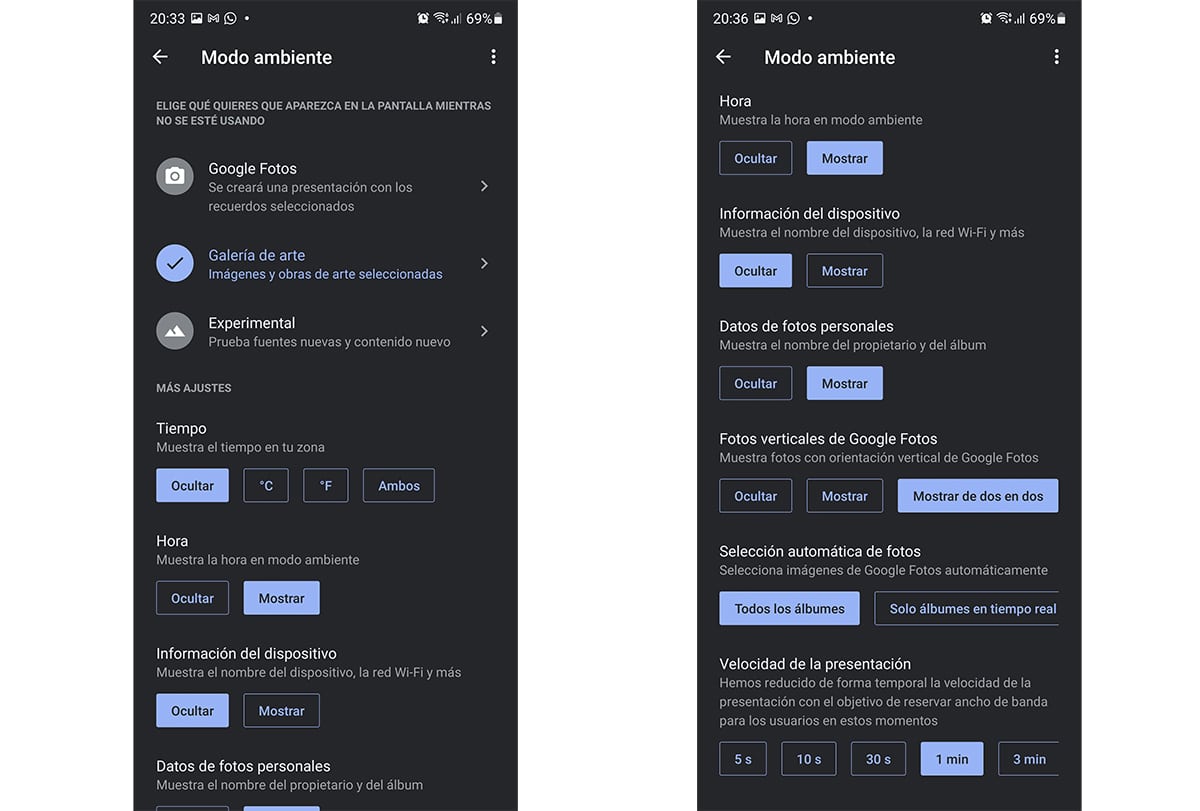
- 我們選擇環境模式
- 我們選擇Google相簿或美術館,或實驗性(Facebook或Flickr)
- 它還可以讓我們顯示我們所在地區的天氣,時間,設備信息,照片數據,顯示“照片”中的垂直照片,甚至是幻燈片顯示速度
使用Google TV從Chromecast玩遊戲
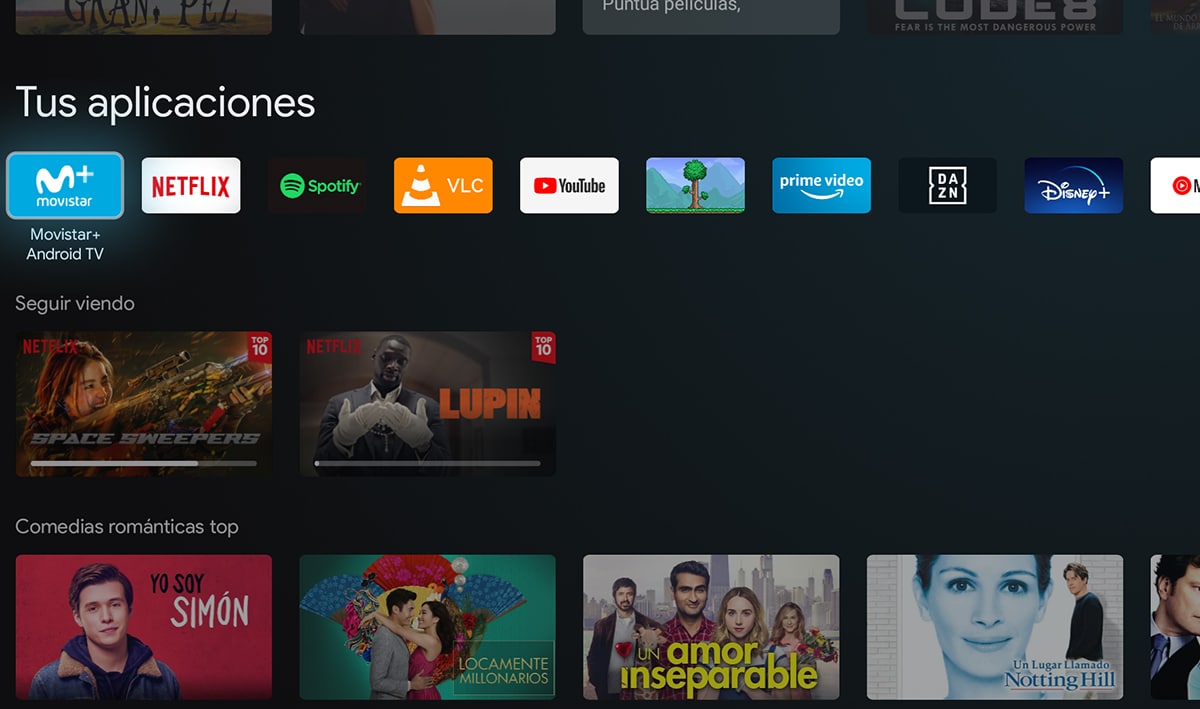
儘管其他模型允許我們播放遊戲,但事實是,與去年推出的上一代遊戲相比,體驗發生了很大變化。 帶有Google TV的Chromecast允許我們使用Google TV安裝大量遊戲 像他們那樣 Chromecast排名前10的遊戲 我們最近選擇的
- 我們使用可訪問瀏覽器的PC來訪問Google Play
- 我們正在尋找一些遊戲,並嘗試將其安裝在Google TV上
- 我們也可以在Google TV的主屏幕上進行相同的操作,以安裝遊戲
- 讓我們停止PS4或PS5或XboX的控制旋鈕
使用Google Stadia玩遊戲
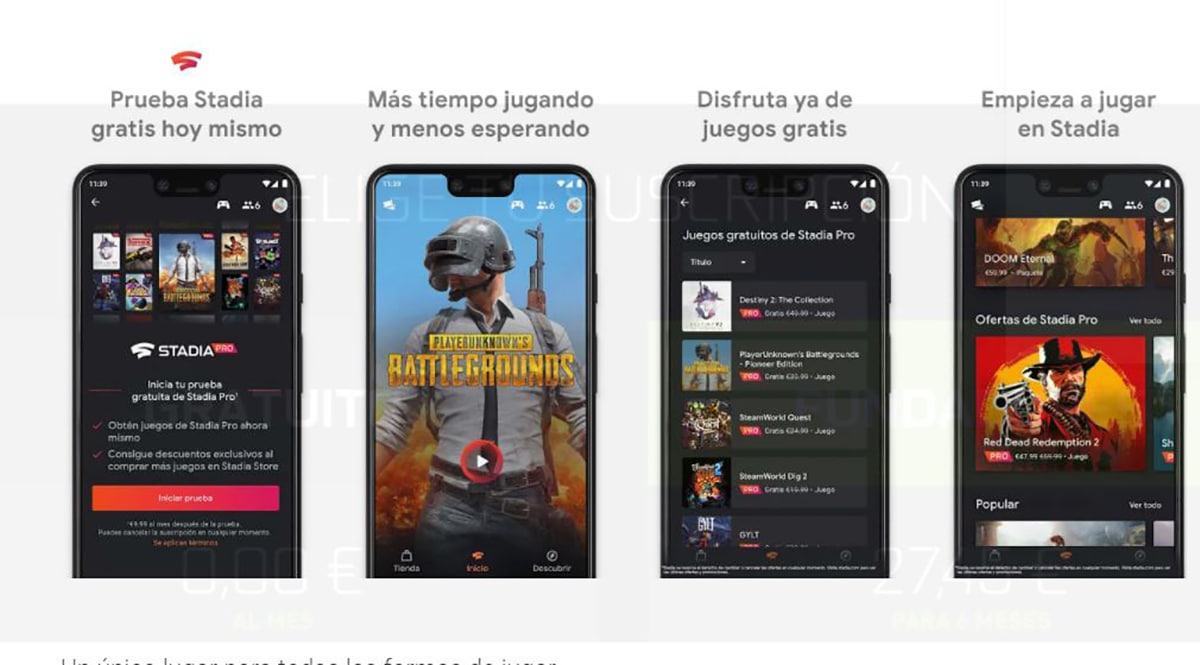
雖然我們可以 在Google TV上的Chromecast上使用GeForce Now,以及Google Stadia隨附的第三代Chromecast的超版,它將使我們能夠享受這個遊戲流媒體平台。
要了解我們,就好像它是遊戲的Netflix:
- 我們在手機上安裝Stadia:
- 我們啟動了Stadia,並通過Chromecast Ultra對其進行了廣播
- 準備玩
至 為了能夠在電視上播放Stadia,我們需要第三代 與以前的內容不同,它以4K廣播內容。 現在,我們必須等待通過Chromecast和Google TV進行相同的操作。
將您的手機屏幕鏡像到電視
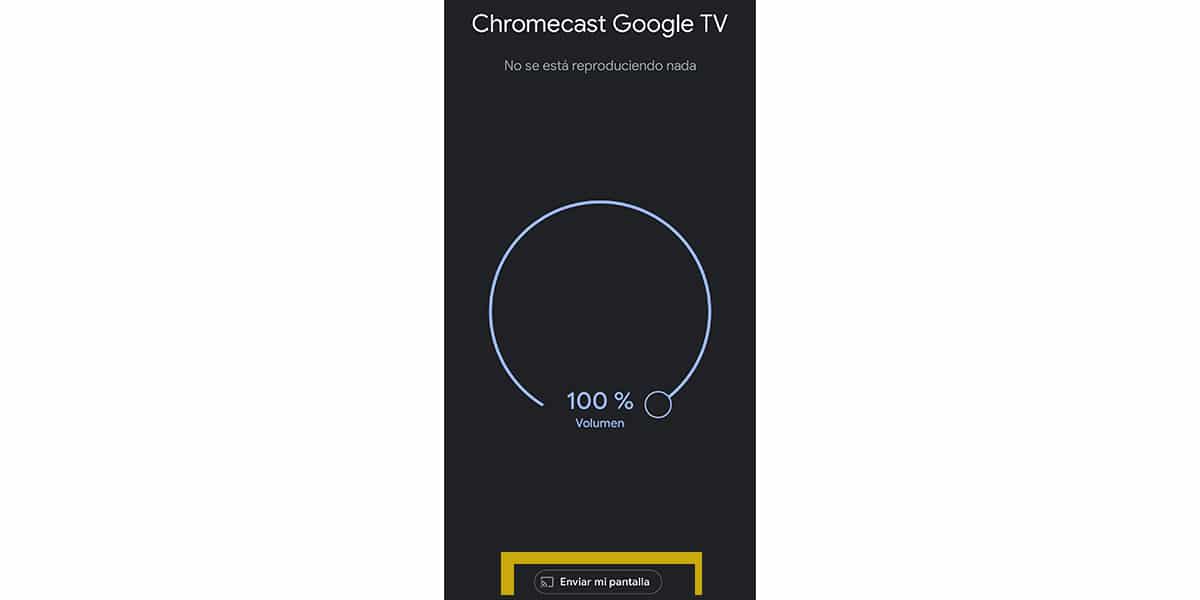
我們可以採取的另一項行動 與Chromecast有關的是投射我們手機的屏幕,或通常稱為“鏡像”的內容。 也就是說,您在移動屏幕上看到的內容就像在連接了Chromecast的客廳裡的鏡子一樣。
就像:
- 轉到家庭應用
- 點擊您的Chromecast設備 連接到哪裡
- 在底部,您會看到一個按鈕,上面寫著“發送我的屏幕”
- 按下,它將像魔術一樣流式傳輸您在屏幕上看到的內容
創建多房間或多房間音頻系統
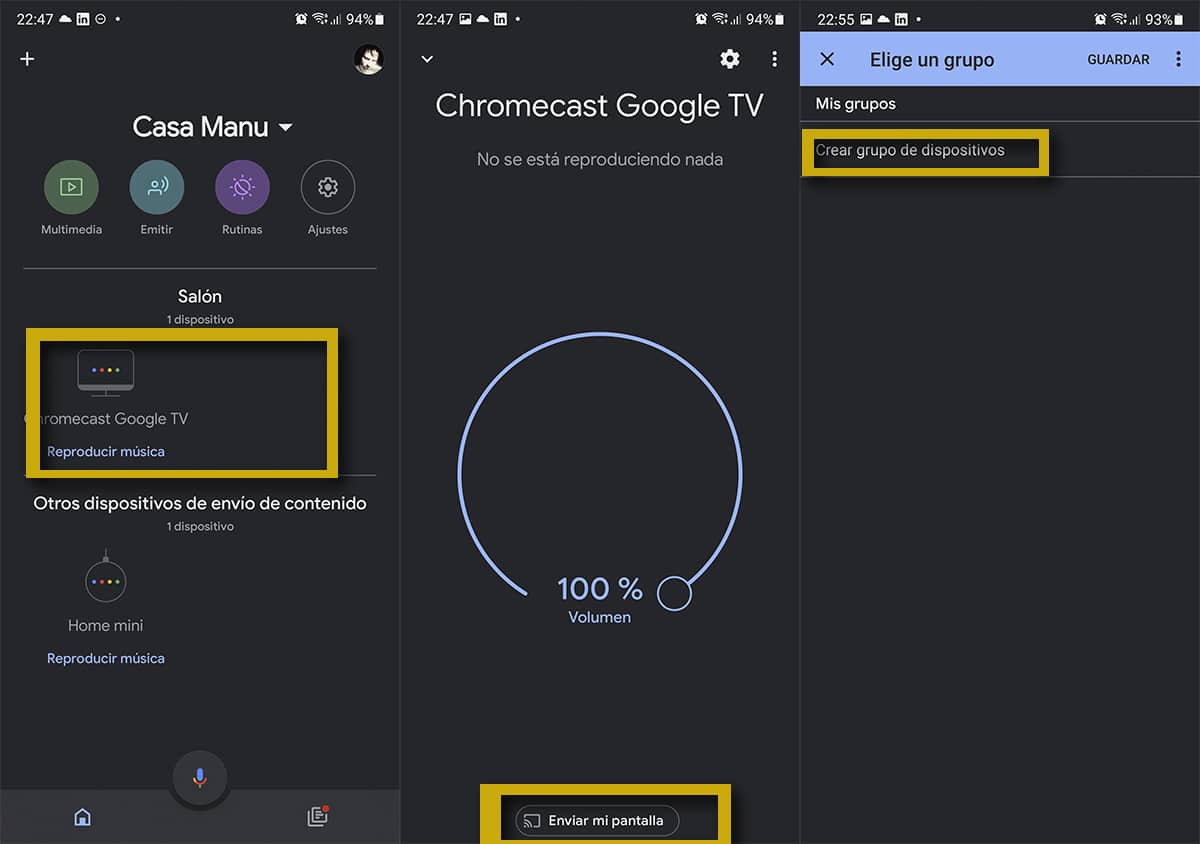
如果您將Chromecast與Google TV配合使用 您可以選擇從家庭應用中創建組,然後從該組中選擇擁有的音頻設備 在家裡,以便您演奏的所有內容同時播放。 這就像有一個將在整個房屋中播放的環境聲音系統一樣,事實是,如果您正在聽自己喜歡的音樂,那麼無論走到哪裡,您都將在演奏它。
為此,我們將要:
- La 手機上的家庭應用
- 我們選擇裝有Chromecast的設備 使用Google TV
- 現在,在上部,我們單擊帶齒的按鈕
- 在網上論壇中,您將沒有分配任何內容,所以我們擊中了它
- 我們在以下設備中創建一組
- 現在 我們必須轉到主屏幕並選擇其他設備 我們已連接到家庭的產品,例如Google Home Mini或藍牙揚聲器
- 我們選擇它並轉到齒輪
- 我們再次選擇«組»
- 現在 我們選擇組 先前創建的作品,例如《多房間》
- 您將從主主屏幕上看到,現在創建了一個帶有揚聲器圖標的組
- 如果我們單擊播放音樂,則將使用您擁有的所有揚聲器設備播放音樂
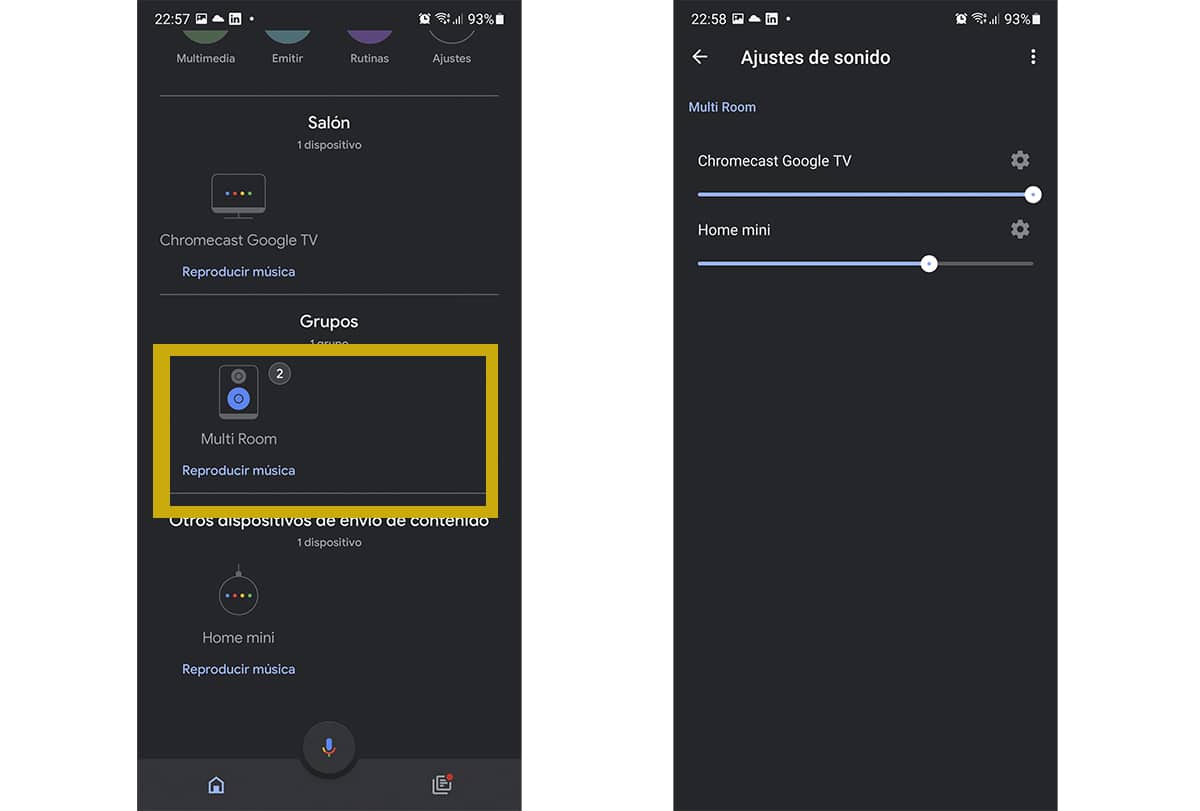
現在 我們甚至可以調整音量 公平地說:
- 我們去分配設備的小組
- 而在 頂部的設置圖標,我們訪問聲音設置
- 我們測試了 滑塊,直到找到合適的聲音優化
所以可以 配置Chromecast並執行我們已教您的所有這些操作。 一款出色的設備,可以使舊電視重新煥發生命,或者為我們的家庭提供作為多媒體中心的特殊感覺。